เมื่อพูดถึงการเชื่อมต่อกับคอมพิวเตอร์จากระยะไกล แอพแรกที่ผู้ใช้ส่วนใหญ่หันไปหาคือ TeamViewer หนึ่งในผู้บุกเบิกในการนำเสนอฟังก์ชันนี้ อย่างไรก็ตาม เมื่อเวลาผ่านไปหลายปี จำนวนทางเลือกเพิ่มขึ้น ส่วนใหญ่มีคุณสมบัติเหมือนเดิม อย่างไรก็ตาม เรายังสามารถใช้ RustDesk ซึ่งเป็นแอปพลิเคชันที่ให้คุณเชื่อมต่อกับคอมพิวเตอร์เครื่องอื่นจากระยะไกลได้
RustDesk เป็นแอปพลิเคชั่นที่มอบฟังก์ชันการทำงานแบบเดียวกับที่เราสามารถพบได้ใน TeamViewer, AnyDesk หรือ Windows Remote Desktop แต่ด้วยจุดดึงดูดหลักของการเป็นโอเพ่นซอร์สและแอปพลิเคชั่นฟรีอย่างสมบูรณ์

RustDesk คืออะไร?
RustDesk นำเสนอเป็นหนึ่งในทางเลือกที่ดีที่สุดสำหรับ Windows และ ลินุกซ์ ให้กับ TeamViewer ที่มีชื่อเสียง เป็นแอปพลิเคชั่นโอเพ่นซอร์สที่มี a ชุมชนผู้ใช้ขนาดใหญ่ พร้อมใช้งานผ่าน Reddit, Discord และ GitHub ที่เข้ารหัสการเชื่อมต่อแบบ end-to-end
จะช่วยให้ผู้ใช้ สร้างเซิร์ฟเวอร์ของตัวเอง เพื่อทำการเชื่อมต่อหรือใช้หนึ่งในเซิร์ฟเวอร์สาธารณะที่แอปพลิเคชันให้บริการแก่เรา หากเราต้องการสร้างเซิร์ฟเวอร์ของเราเอง ในกรณีที่เราไม่เชื่อถือการรักษาความปลอดภัยที่เสนอโดย สนิม โต๊ะเราต้องดาวน์โหลดใบสมัครเพิ่มเติม
นอกจากจะพร้อมใช้งานสำหรับ Windows และ Linux แล้ว ยังทำงานบน macOS และ iOS/iPadOS และ Android โทรศัพท์มือถือ
มันมีคุณสมบัติอะไรบ้าง?
RustDesk เป็นทางเลือกที่น่าสนใจสำหรับ TeamViewer เพราะมันให้ฟังก์ชันเดียวกับที่แอปพลิเคชัน Remote Access รุ่นเก๋ามีให้เรา
เข้าถึงเดสก์ท็อปจากระยะไกล
ด้วย RustDesk เราทำได้ การเข้าถึงจากระยะไกล อินเทอร์เฟซผู้ใช้ราวกับว่าเราอยู่ข้างหน้ามัน แต่จำไว้ว่าการกระทำอาจใช้เวลามากหรือน้อยเพื่อแสดงบนหน้าจอของเราไม่ใช่บนคอมพิวเตอร์ระยะไกลทั้งนี้ขึ้นอยู่กับความเร็วในการเชื่อมต่อ
การควบคุมผู้ใช้
ในขณะที่ TeamViewer เสนอการเข้าถึงประเภทเดียวเท่านั้น อย่างน้อยในเวอร์ชันฟรี ด้วย RustDesk เราสามารถสร้างได้ ผู้ใช้ประเภทต่างๆ แต่ละคนมีการเข้าถึงทีมที่แตกต่างกันประเภทต่างๆ ด้วยวิธีนี้ การโต้ตอบของผู้ใช้ที่ไม่มีประสบการณ์มากที่สุดหรือผู้ที่มีการจำกัดการเข้าถึงจะถูกจำกัด
แบ่งปันไฟล์
การแชร์ไฟล์ระหว่างสองทีมเป็นหนึ่งในฟังก์ชั่นที่แอปพลิเคชั่น RustDesk มอบให้กับเรา คุณลักษณะนี้ ซึ่งมีอยู่ใน TeamViewer ด้วย ทำให้เรา โอนไฟล์ขนาดใหญ่ โดยไม่ต้องใช้แพลตฟอร์มเช่น WeTransfer และแพลตฟอร์มการจัดเก็บข้อมูลเซิร์ฟเวอร์ FTP
แพลตฟอร์มหลายแพลตฟอร์ม
หนึ่งในจุดที่น่าสนใจที่สุดของแอปพลิเคชันนี้ ไม่ต้องพูดถึงฟังก์ชันที่น่าสนใจที่เรานำเสนอ อยู่ในการรองรับหลายแพลตฟอร์ม RustDesk พร้อมใช้งานสำหรับ Windows ในรุ่น 32 บิตและ 64 บิตสำหรับ Linux, macOS, iOS/iPadOS และ Android .
นอกจากนี้ยังมีเวอร์ชันพกพา ซึ่งเป็นเวอร์ชันที่เข้ากันได้กับ Windows บนคอมพิวเตอร์ที่ใช้เวอร์ชัน 64 บิตเท่านั้น
การเข้ารหัสจากต้นทางถึงปลายทาง
เช่นเดียวกับแพลตฟอร์มการส่งข้อความใดๆ ที่เข้ารหัสข้อความแบบ end-to-end RustDesk ก็เช่นกัน เข้ารหัสการเชื่อมต่อระหว่างคอมพิวเตอร์ ที่ทำให้การเชื่อมต่อ ด้วยวิธีนี้ ข้อมูลทั้งหมดที่หมุนเวียนระหว่างคอมพิวเตอร์ทั้งสองเครื่องไม่สามารถถอดรหัสได้โดยเพื่อนของมนุษย์ต่างดาว
ชุมชนขนาดใหญ่
เพื่อให้แอปพลิเคชันโอเพ่นซอร์สประสบความสำเร็จ ชุมชนจำเป็นต้องสนับสนุน ในกรณีของ RustDesk เราสามารถค้นหาชุมชนผู้ใช้ขนาดใหญ่ ชุมชนที่เราหาได้ผ่าน ไม่ลงรอยกัน , แก้ไข และ GitHub.
ทำงานอย่างไร ?
เนื่องจากข้อจำกัดของ Windows ในคอมพิวเตอร์บางเครื่องผ่าน User Account Control (UAC) เวอร์ชัน Portable จึงเชิญชวนให้เราติดตั้งแอปพลิเคชันสำหรับ Windows แทนการใช้เวอร์ชันนี้ เว้นแต่คุณจะประสบปัญหาด้านประสิทธิภาพ เราสามารถใช้เวอร์ชันนี้ได้โดยไม่มีปัญหาใดๆ
ขั้นตอนการติดตั้งไม่มีความลึกลับ เราเพียงแค่ต้องระบุพาธที่เราต้องการติดตั้งแอปพลิเคชัน ทำเครื่องหมายในช่องที่เกี่ยวข้อง หากเราต้องการสร้างการเข้าถึงโดยตรงและการเข้าถึงแอปพลิเคชันจากเดสก์ท็อป และคลิกที่ ยอมรับและติดตั้ง ปุ่ม
หนึ่งเสร็จสิ้นแอปพลิเคชันแล้วจะเปิดขึ้นโดยอัตโนมัติและแสดงอินเทอร์เฟซที่แบ่งออกเป็นสามส่วน:
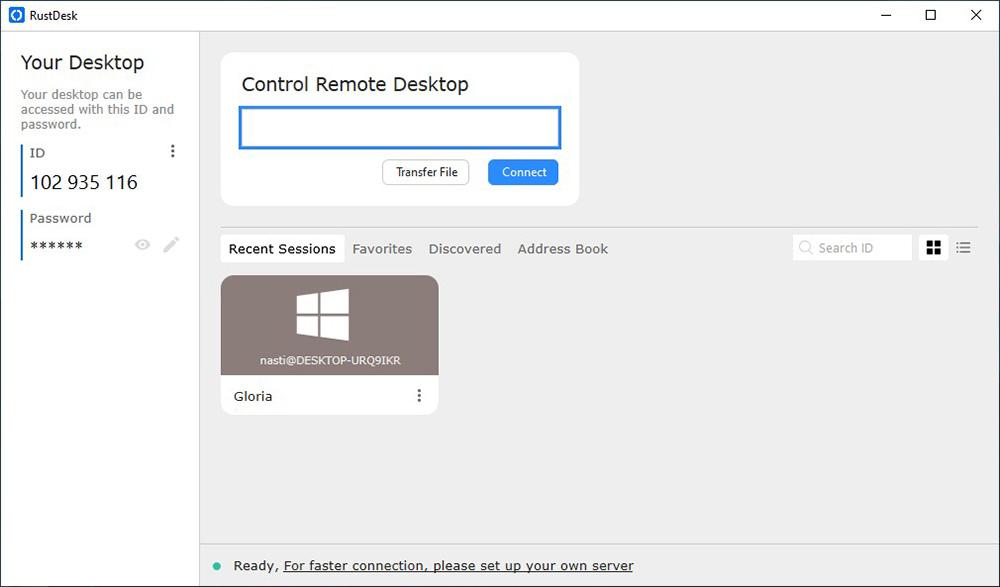
เดสก์ท็อปของคุณ
ระบุจากคอมพิวเตอร์ของเรา ผ่านเซิร์ฟเวอร์สาธารณะของ RustDesk พร้อมกับรหัสผ่านที่เกี่ยวข้อง รหัสผ่านที่เราสามารถเปลี่ยนโดยอัตโนมัติหรือสร้างรหัสผ่านที่เราต้องการใช้โดยคลิกที่ไอคอนดินสอ
เดสก์ท็อปรีโมทคอนโทรล
เชื่อมต่อกับคอมพิวเตอร์จากระยะไกล . ส่วนนี้จะอยู่ทางด้านขวาของหน้าต่างแอปพลิเคชัน ในการเชื่อมต่อกับคอมพิวเตอร์จากระยะไกลโดยใช้เซิร์ฟเวอร์สาธารณะของ RustDesk เราต้องป้อน ID ของคอมพิวเตอร์ปลายทางแล้วคลิกเชื่อมต่อ ถัดไป แอปพลิเคชันจะขอรหัสผ่านการเข้าถึงของคอมพิวเตอร์ที่เราจะเชื่อมต่อ
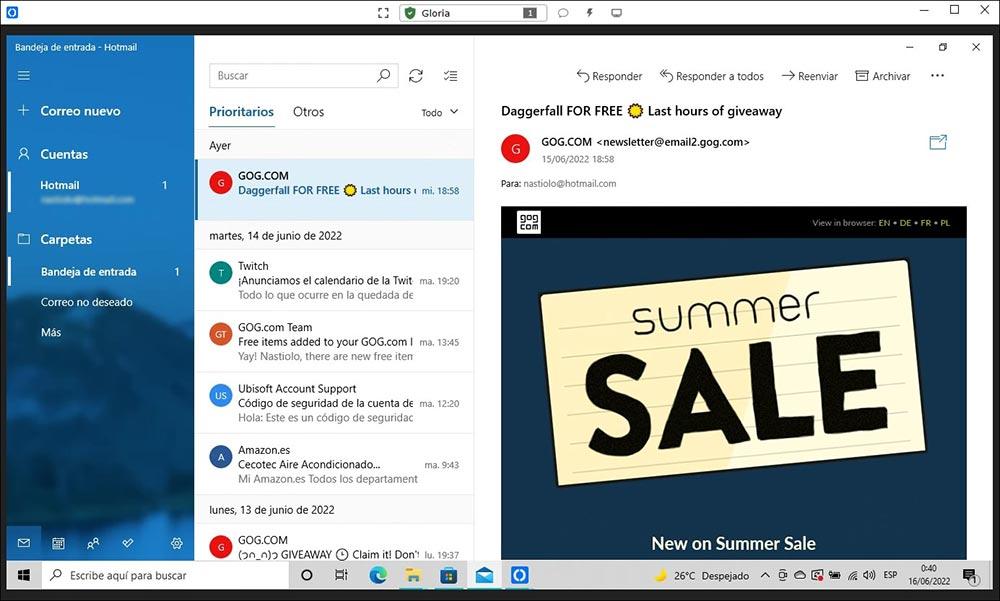
ถ้าเราต้องการ ถ่ายโอนไฟล์ แทนที่จะใช้การเชื่อมต่อระยะไกลกับเดสก์ท็อปของคอมพิวเตอร์เครื่องอื่น แทนที่จะคลิกที่ปุ่ม Connect เราคลิกที่ปุ่ม Transfer File ถัดไป มันจะถามเราถึงรหัสผ่านของคอมพิวเตอร์ที่เราต้องการโอนไฟล์ และจะเปิดแผงที่คล้ายกับโปรแกรม FTP ซึ่งเราสามารถถ่ายโอนไฟล์ระหว่างคอมพิวเตอร์สองเครื่องได้
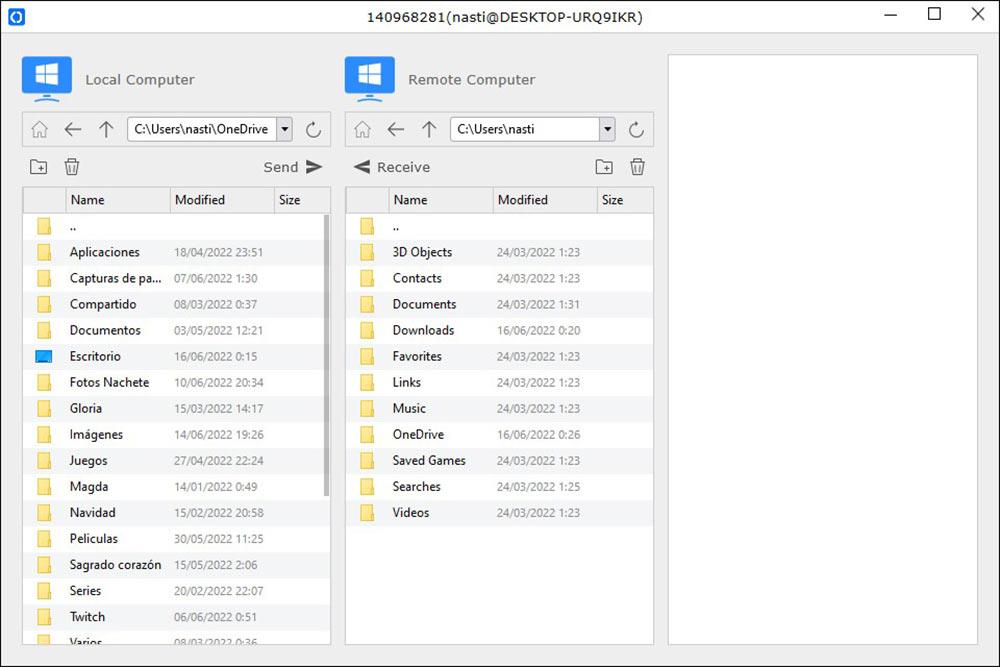
ล็อกคอนโซล
ในส่วนนี้ เราสามารถเข้าถึงการเชื่อมต่อทั้งหมดที่เราสร้างไว้กับคอมพิวเตอร์เครื่องอื่นๆ นอกจากนี้ยังช่วยให้เราสร้างสมุดที่อยู่ของคอมพิวเตอร์เครื่องอื่นๆ และสร้างชุดการเชื่อมต่อที่ชื่นชอบได้ หากจำนวนอุปกรณ์ที่เราจัดเก็บไว้สูงมาก เราก็สามารถใช้ช่องค้นหาตาม ID ได้
ดาวน์โหลดได้ฟรี
การใช้และดาวน์โหลดทั้งไคลเอนต์ RustDesk ในเวอร์ชันไคลเอนต์เพื่อใช้เซิร์ฟเวอร์สาธารณะ และเวอร์ชันที่ช่วยให้เราสร้างเซิร์ฟเวอร์ของเราเองนั้นฟรีโดยสมบูรณ์ จาก RuskDesk เว็บไซต์ คุณสามารถดาวน์โหลดแอปพลิเคชันไคลเอนต์ไปที่:
- Windows 10 และ Windows 11 ในเวอร์ชัน 64 บิต
- Windows 7,8.X และ Windows 10 ในเวอร์ชัน 32 บิต
- รุ่นพกพาสำหรับ Windows
- MacOS
- ระบบปฏิบัติการ iOS/iPad
- Android
ที่นี่ GitHub คุณสามารถค้นหา RustDesk เวอร์ชันล่าสุดสำหรับระบบปฏิบัติการทั้งหมดที่มีให้ใช้งาน
ในขณะที่เผยแพร่บทความนี้ แอปพลิเคชันสำหรับสร้างเซิร์ฟเวอร์ RustDesk ของคุณเองสำหรับ Windows และ Linux มีให้บริการในเวอร์ชัน 64 บิตเท่านั้น เวอร์ชันที่คุณสามารถดาวน์โหลดได้ที่นี้ ลิงค์ .
ทางเลือก
- ของ Windows Remote Desktop เป็นทางออกที่ดีสำหรับผู้ใช้ที่ต้องการเชื่อมต่อกับคอมพิวเตอร์ที่จัดการโดย Windows เท่านั้น ตราบใดที่คอมพิวเตอร์ระยะไกลใช้ Windows รุ่น Pro
- TeamViewer แอปพลิเคชันการเชื่อมต่อระยะไกลของทีมข้ามแพลตฟอร์มที่เก่าแก่ที่สุดในโลกของการคำนวณและให้บริการฟรีบน เว็บไซต์ สำหรับการใช้งานที่ไม่ใช่เชิงพาณิชย์
- AnyDesk เป็นอีกทางเลือกหนึ่งที่น่าสนใจสำหรับ RustDesk ซึ่งเหมือนกับ TeamViewer ที่เสนอเวอร์ชันฟรีสำหรับการใช้งานที่ไม่ใช่เชิงพาณิชย์ จากเว็บไซต์ของ .